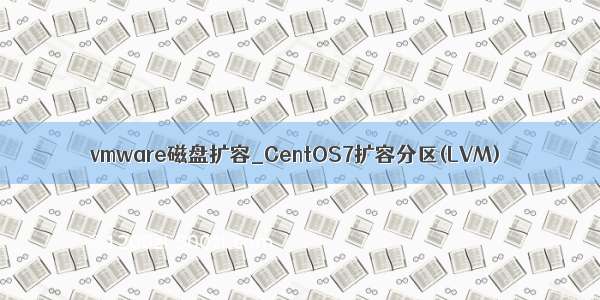
LVM:Logical Volume Manager , Version:2
dm:device mapper 将一个或多个底层设备组织成一个逻辑设备的模块
逻辑卷设备的查看方式:
/dev/mapper/VG_NAME-LV_NAME
/dev/mapper/vo10-root
/dev/VG_NAME/LV_NAME
/dev/vo10/root
pv管理工具
pvs:简要pv信息显示
pvdisplay:显示pv的详细信息
pvcreate /dev/DEVICE :创建pv
vg管理工具
vgs:简要vg信息显示
vgdisplay:显示vg的详细信息
# 创建卷组,-s可指定大小,后面可以接多个物理卷
Vgcreate [-s #[kKmMgGtTpPeE] VolumeGroupName PhysicalDevicePath [PhysicalDevicePath……]
# 将物理卷加到卷组,后面可以接多个物理卷
vgextend VolumeGroupName PhysicalDevicePath [PhysicalDevicePath……]
# 将物理卷从卷组中移除,后面可以接多个物理卷
vgreduce VolumeGroupName PhysicalDevicePath [PhysicalDevicePath……]
lv管理工具
lvs:简要lv信息显示
lvdisplay:显示lv的详细信息
# 创建逻辑卷
lvcreate -L #[mMgGtT] -n NAME VolumeGroup
扩展逻辑卷
Lvextend -L [+]#[mMgGtT] /dev/VG_NAME/LV_NAME
Ext4:刷新分区
resize2fs /dev/VG_NAME/LV_NAME
Xfs:刷新分区
xfs_growfs /dev/VG_NAME/LV_NAME
缩减逻辑卷是有一定风险的,一般不会这样做的。
实战:扩容根分区容量
一、查看
# df -hT
# lsblk
# fdisk -l
根据上面的命令,可以知sdb为还未分区的新磁盘
二、创建分区
可见,sdb已经进行分区了
三、创建物理卷(pv)
查看pv(vgdisplay)
创建pv(pvcreate /dev/sdb1)
查看pv(vgdisplay)
四、将物理卷(pv)扩展到卷组(vg)
查看卷组名称,以及卷组使用情况(vgdisplay)
将物理卷扩展到卷组(vgextend centos /dev/sdb1)
再次查看卷组名称,以及卷组使用情况
五、将卷组中的空闲空间扩展到根分区逻辑卷
查看逻辑卷(lvdisplay)
将卷组中的空闲空间扩展到根分区逻辑卷(lvextend -l +100%FREE /dev/centos/root)
此时的容量是还没有发生变化的(df -hT)
六、刷新根分区
刷新根分区(xfs_growfs /dev/centos/root)
七、查看
实战:添加新磁盘
# 查看新添加的磁盘
# fdisk -l
可见,sdb为新添加的磁盘
对新添加的磁盘sdb进行格式化:
fdisk/dev/sdb
n
p
回车
回车
t
8e--->更改磁盘为lvm格式
p
w
查看pv
创建pv
查看vg
扩展vg
将所有空闲的vg空间扩展到逻辑卷
lvcreate-l 100%Free-n datacentos
[root@localhost ~]# mkdir /data
扩展知识:
问题:
vmware直接修改硬盘增加大小,虚机里没看到变化,我记得kvm可以识别到的,需要在虚机里安装啥
yum install -y sg3_utils
rescan-scsi-bus.sh 识别新增硬盘
echo 1 > /sys/class/block/sdb/device/rescan 识别磁盘新增空间
参考连接:
/document_detail/25452.html?spm=a2c4g.11186623.6.1140.b074fdc9pPXclw
blkid |grep TYPE.














